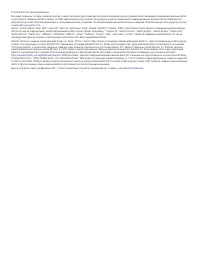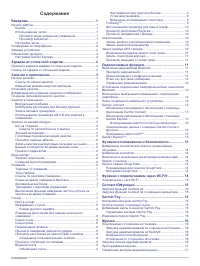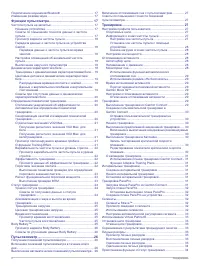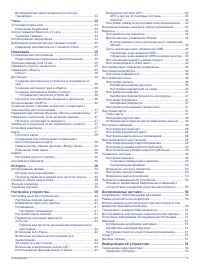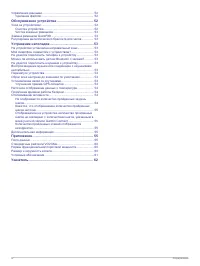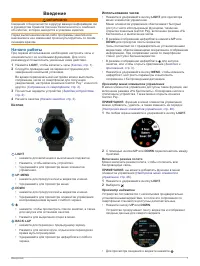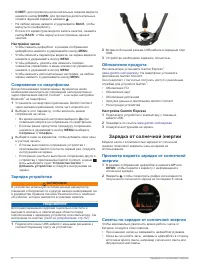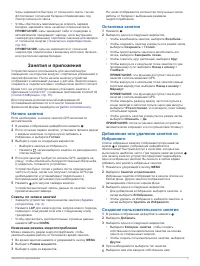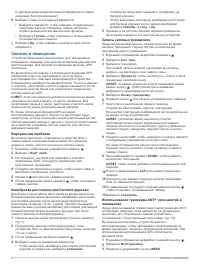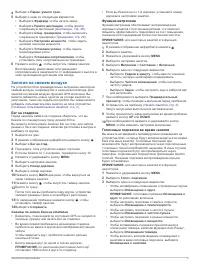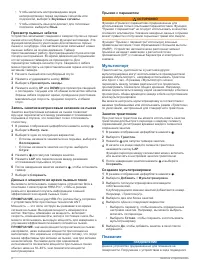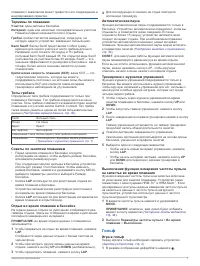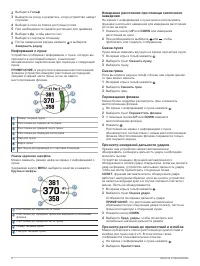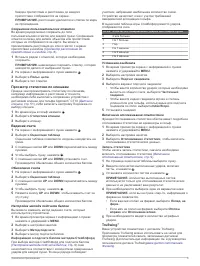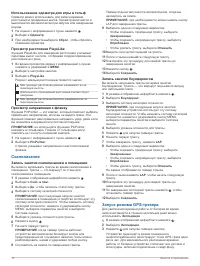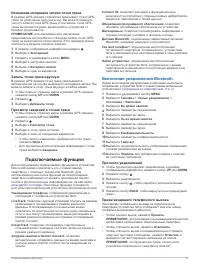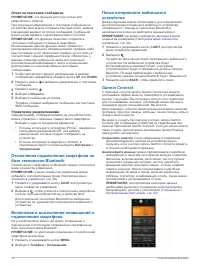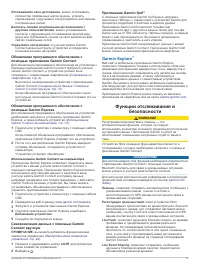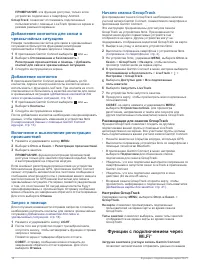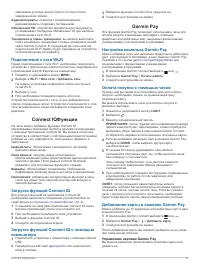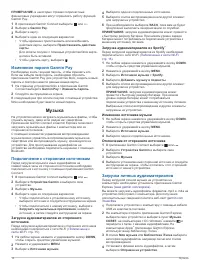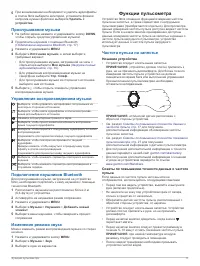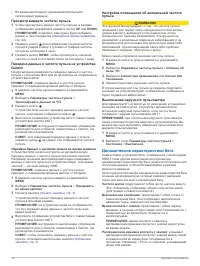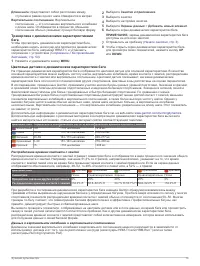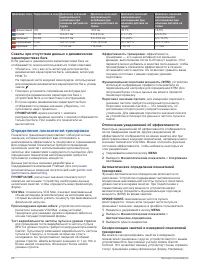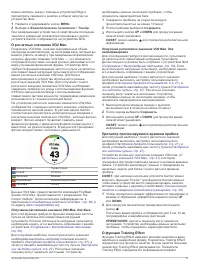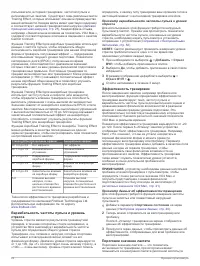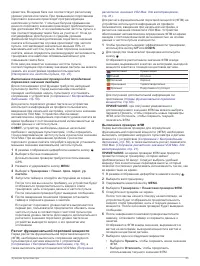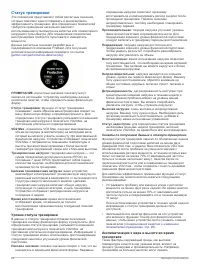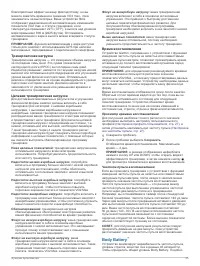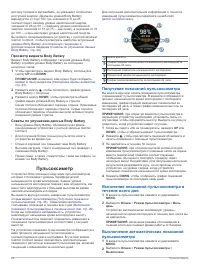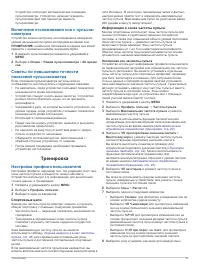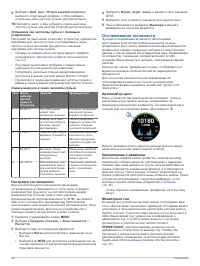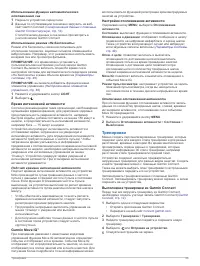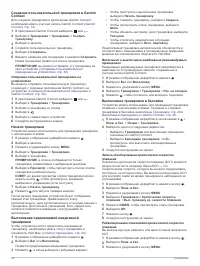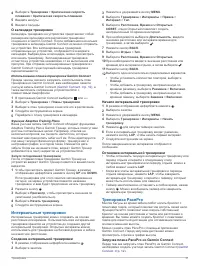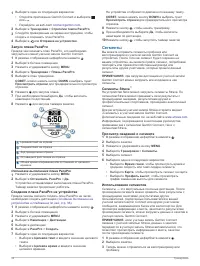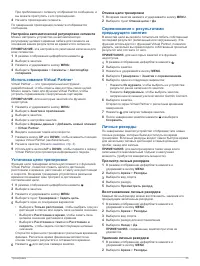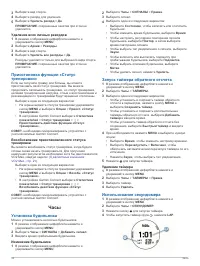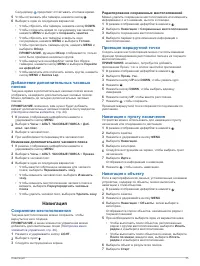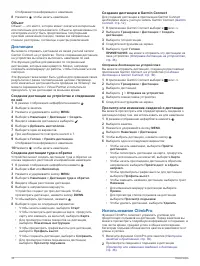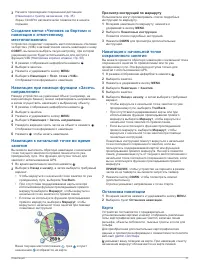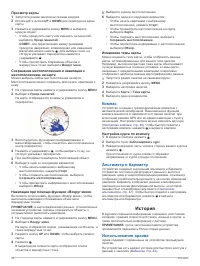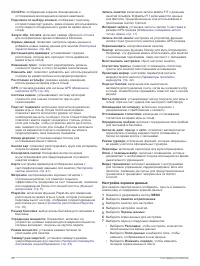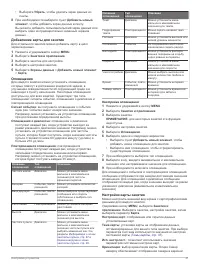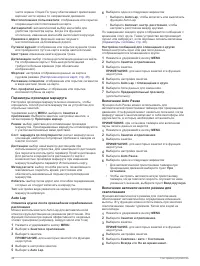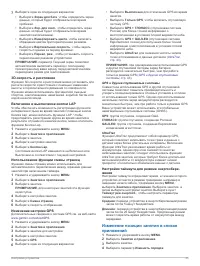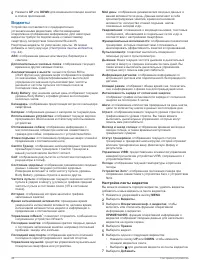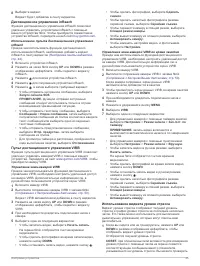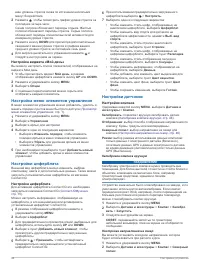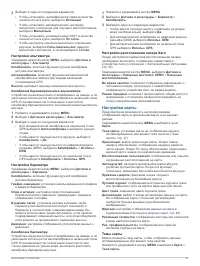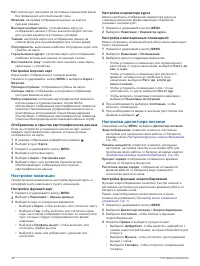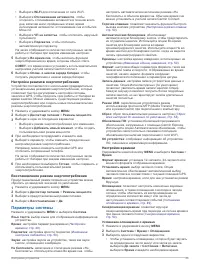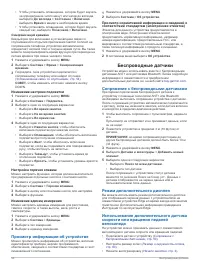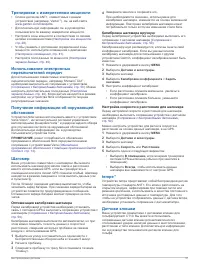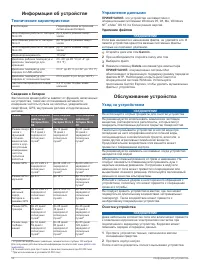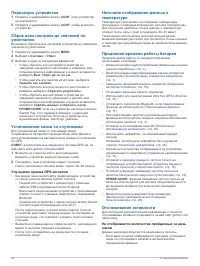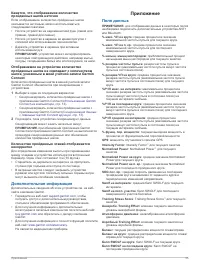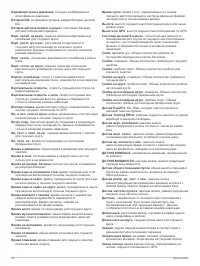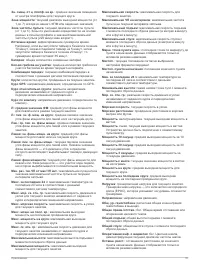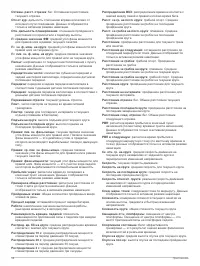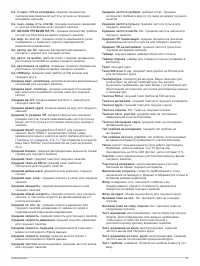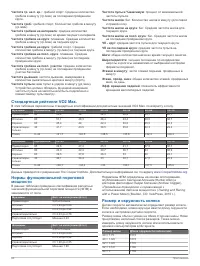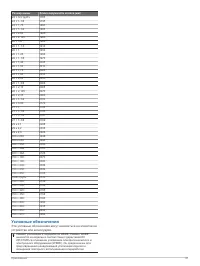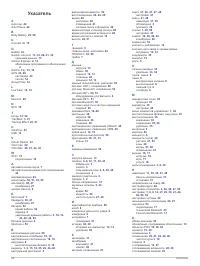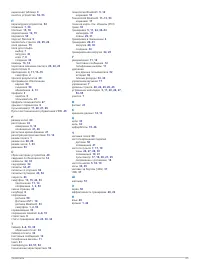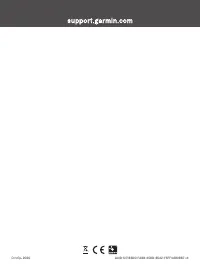Умные часы Garmin Fenix 6 Pro Solar, титановый DLC карбон с DLC титановым ремешком (010-02410-23) - инструкция пользователя по применению, эксплуатации и установке на русском языке. Мы надеемся, она поможет вам решить возникшие у вас вопросы при эксплуатации техники.
Если остались вопросы, задайте их в комментариях после инструкции.
"Загружаем инструкцию", означает, что нужно подождать пока файл загрузится и можно будет его читать онлайн. Некоторые инструкции очень большие и время их появления зависит от вашей скорости интернета.
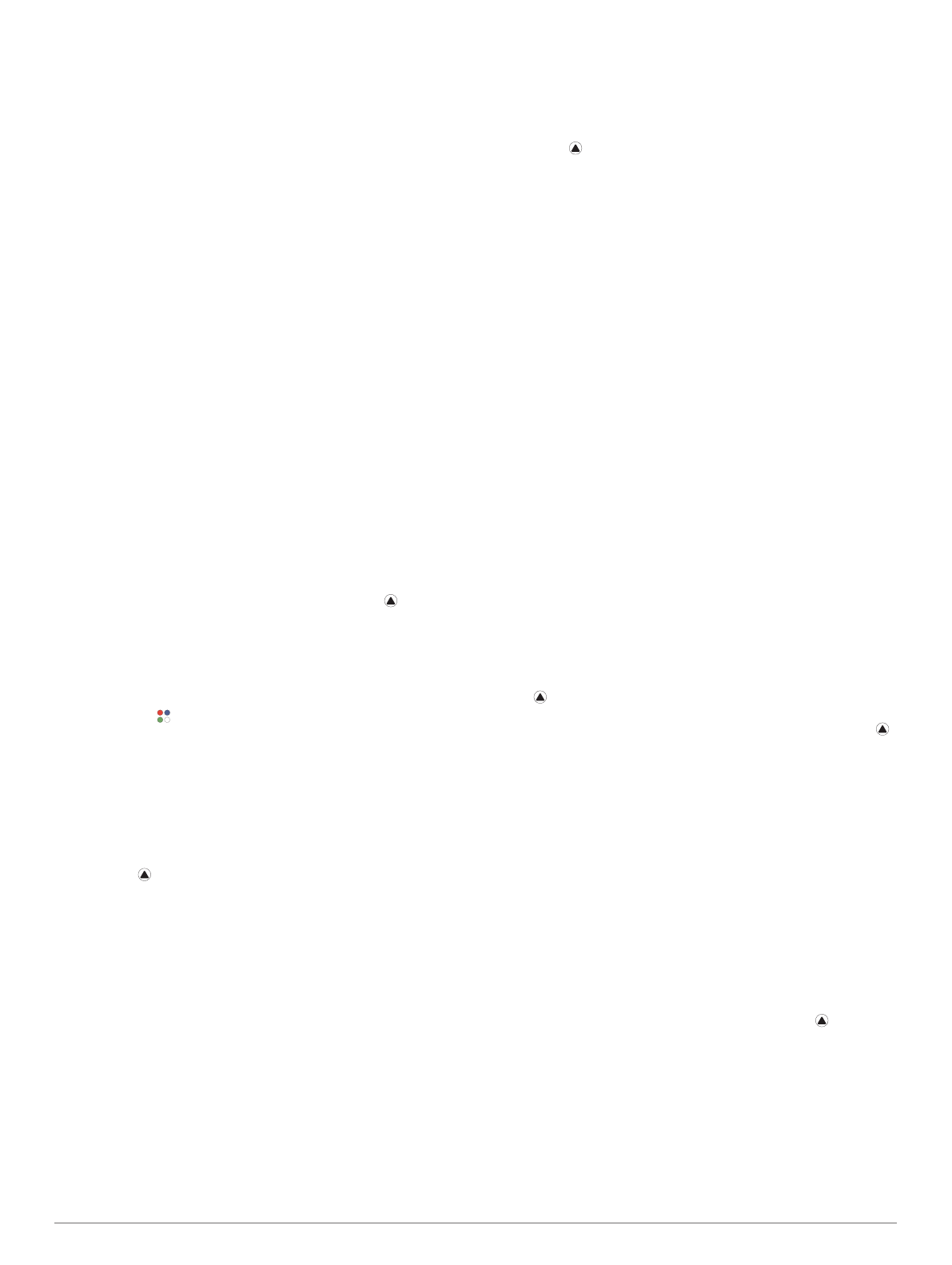
Часы заряжаются быстрее от солнечного света, так как
фотоэлемент солнечной батареи оптимизирован под
спектр солнечного света.
• Чтобы обеспечить максимальную скорость зарядки
батареи, заряжайте часы на ярком солнечном свете.
ПРИМЕЧАНИЕ.
часы защищают себя от перегрева и
автоматически прекращают зарядку, если внутренняя
температура превышает пороговое значение для зарядки
от солнечной энергии (
).
ПРИМЕЧАНИЕ.
часы не заряжаются от солнечной
энергии при подключении к внешнему источнику питания
или при полном заряде батареи.
Занятия и приложения
Устройство можно использовать для занятий внутри
помещений, на открытом воздухе, спортивных упражнений и
занятий фитнесом. После начала занятия устройство
отображает и записывает данные с датчика. Занятия можно
сохранить и поделиться ими с сообществом Garmin Connect.
Кроме того, на устройство можно установить занятия и
приложения Connect IQ
™
с помощью приложения Connect IQ
).
Для получения дополнительной информации об
отслеживании активности и точности показателей
.
Начало занятия
Если необходимо, в начале занятия GPS включается
автоматически.
1
В режиме отображения циферблата нажмите .
2
Если это ваше первое занятие, установите флажок рядом
с каждым занятием, которое нужно добавить в
Избранное, и выберите
Готово
.
3
Выберите один из следующих вариантов:
• Выберите занятие из Избранного.
• Нажмите , затем выберите занятие из расширенного
списка занятий.
4
Если для занятия требуются сигналы GPS, выйдите на
улицу, чтобы обеспечить беспрепятственный обзор неба,
и дождитесь готовности устройства.
Устройство будет готово к работе после определения
частоты пульса, затем оно получает сигналы GPS (при
необходимости) и устанавливает подключение с
беспроводными датчиками (при необходимости).
5
Нажмите для запуска таймера занятия.
Устройство выполняет запись данных по занятию только
при включенном таймере.
Советы по записи занятий
• Зарядите устройство перед началом занятия (
).
• Нажмите
LAP
для записи кругов, запуска нового подхода,
перехода к следующей позе или к следующему этапу
тренировки.
• Чтобы просмотреть дополнительные страницы данных,
нажмите
UP
или
DOWN
.
Изменение режима энергопотребления
Можно изменить режим энергопотребления, чтобы
увеличить время работы от батареи во время занятия.
1
Во время занятия нажмите и удерживайте кнопку
MENU
.
2
Выберите
Режим мощности
.
3
Выберите один из вариантов.
На часах отображается количество полученных часов
работы от батареи с выбранным режимом
энергопотребления.
Остановка занятия
1
Нажмите .
2
Выберите один из следующих вариантов:
• Чтобы возобновить занятие, выберите
Возобнов.
.
• Чтобы сохранить занятие и вернуться в режим часов,
выберите
Сохранить
>
Готово
.
• Чтобы приостановить занятие и возобновить его
позже, выберите
Завершить позже
.
• Чтобы отметить круг дистанции, выберите
Круг
.
• Чтобы вернуться к начальной точке занятия по уже
пройденному пути, выберите
Назад к началу
>
TracBack
.
ПРИМЕЧАНИЕ.
эта функция доступна только для
занятий с использованием GPS.
• Чтобы вернуться к начальной точке занятия самым
коротким маршрутом, выберите
Назад к началу
>
Маршрут
.
ПРИМЕЧАНИЕ.
эта функция доступна только для
занятий с использованием GPS.
• Чтобы измерить разницу между частотой пульса в
конце занятия и частотой пульса через две минуты,
выберите
ЧП восстановл.
и подождите, пока таймер
отсчитывает время.
• Чтобы удалить занятие и вернуться в режим часов,
выберите
Отменить
>
Да
.
ПРИМЕЧАНИЕ.
после остановки занятия устройство
автоматически сохраняет его по прошествии 30 минут.
Добавление или удаление занятия из
Избранного
Список избранных занятий отображается при нажатии
кнопки в режиме отображения циферблата и
обеспечивает быстрый доступ к занятиям, которые вы
выполняете наиболее часто. При первом нажатии кнопки
для начала занятия устройство предложит вам выбрать
одно из избранных занятий. Вы можете в любое время
добавить или удалить избранные занятия.
1
Нажмите и удерживайте кнопку
MENU
.
2
Выберите
Занятия и приложения
.
Избранные занятия отображаются в начале списка на
белом фоне. Другие занятия отображаются в
расширенном списке на черном фоне.
3
Выберите один из следующих вариантов:
• Для добавления в Избранное выберите занятие, а
затем выберите
В Избранное
.
• Чтобы удалить из Избранного, выберите занятие, а
затем выберите
Удалить из Избранного
.
Создание пользовательского занятия
1
В режиме отображения циферблата нажмите .
2
Выберите
Добавить
.
3
Выберите один из следующих вариантов:
• Выберите
Копиров. занятие
, чтобы создать
собственное пользовательское занятие на основе
одного из сохраненных занятий.
• Чтобы создать пользовательское занятие, выберите
Другое
.
4
При необходимости выберите тип занятия.
5
Выберите имя или введите собственное имя.
Занятия и приложения
3